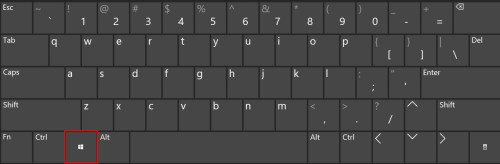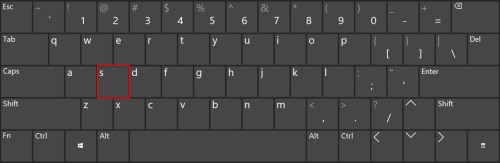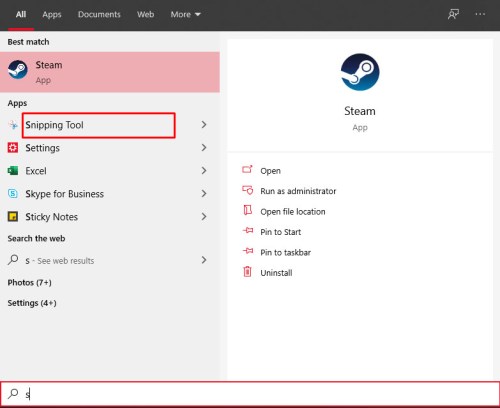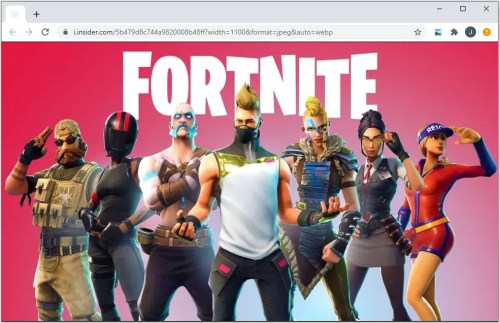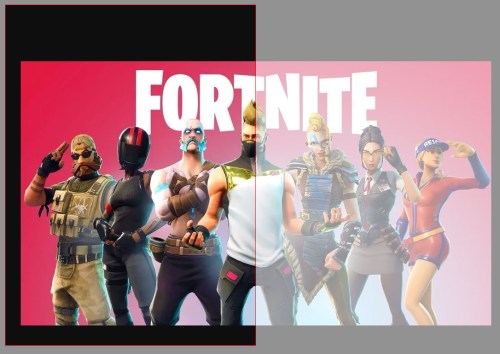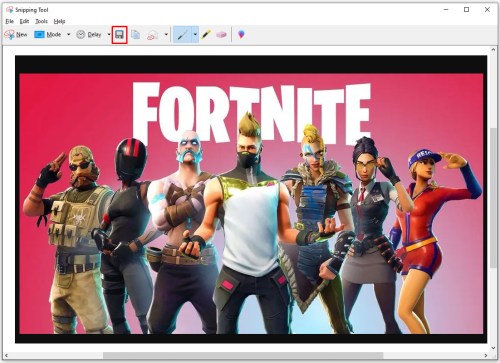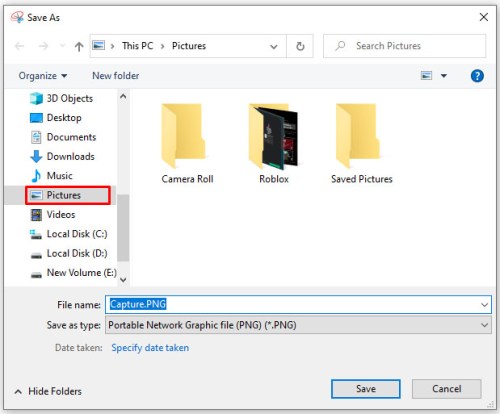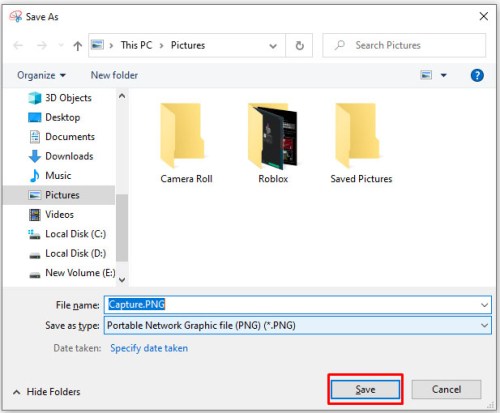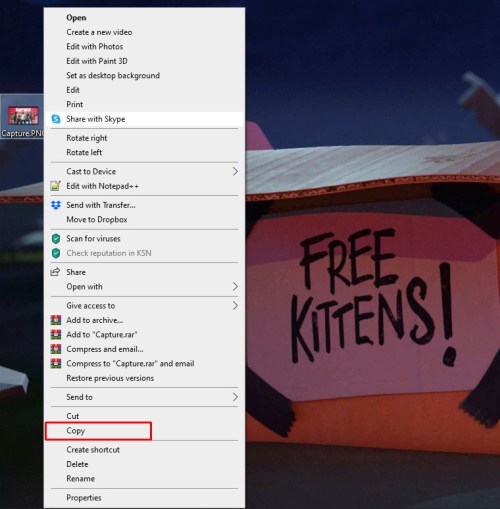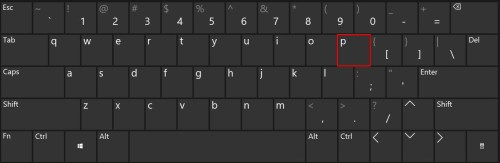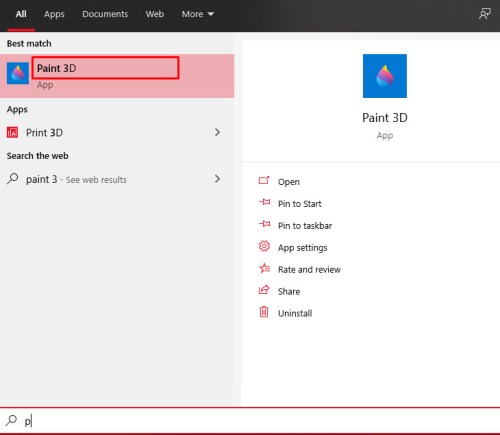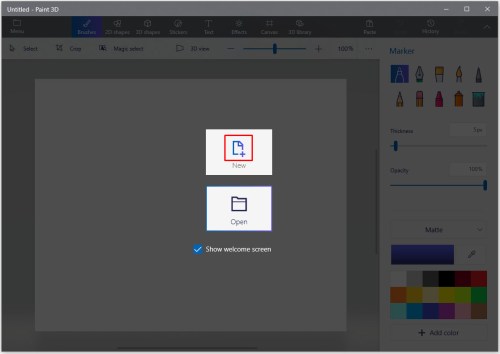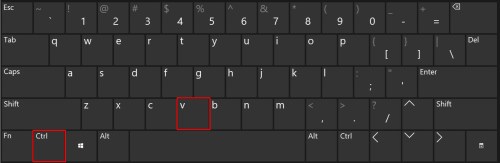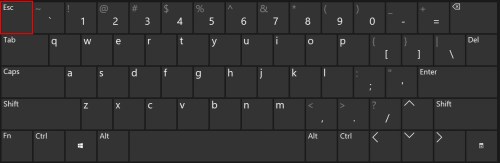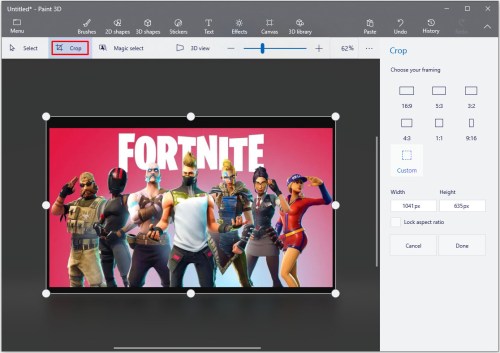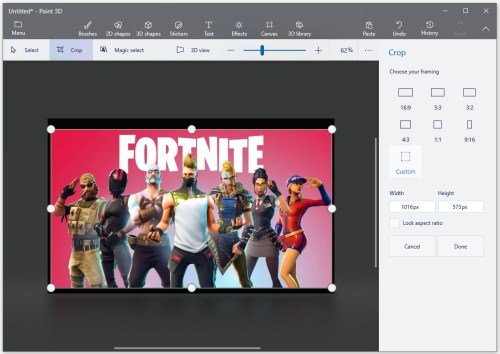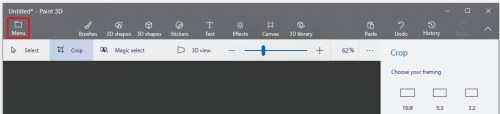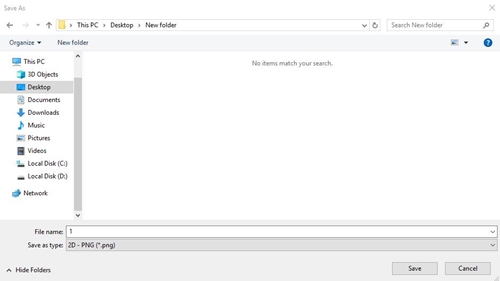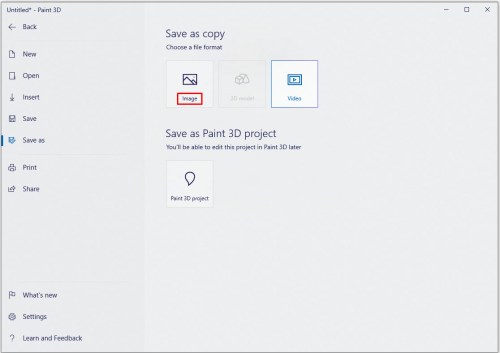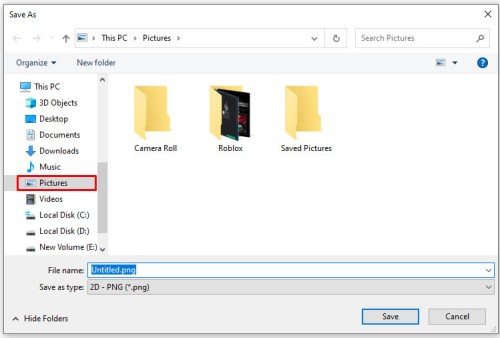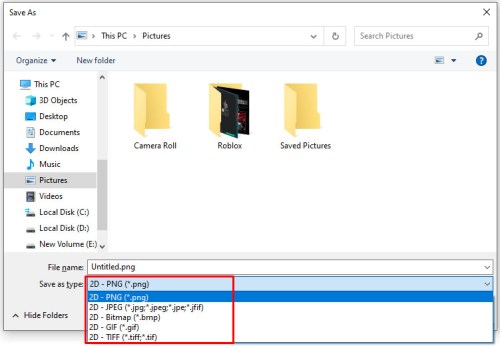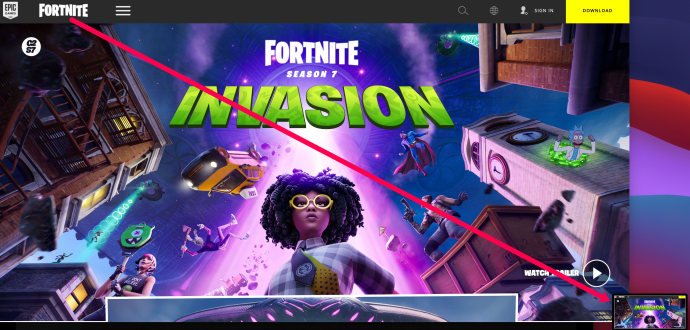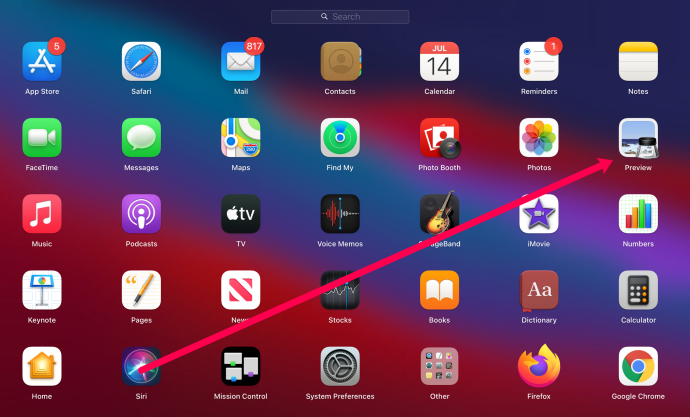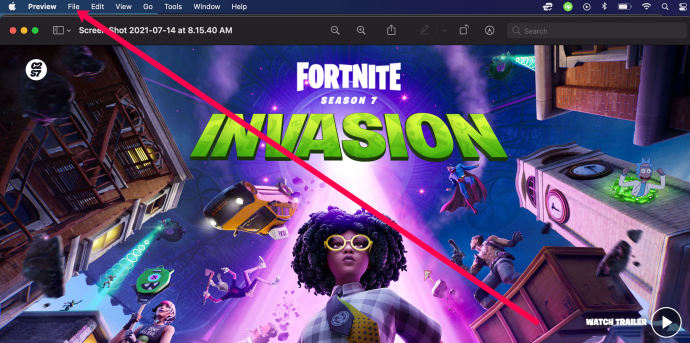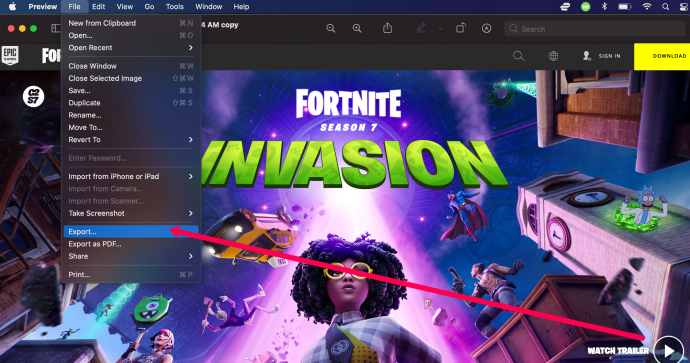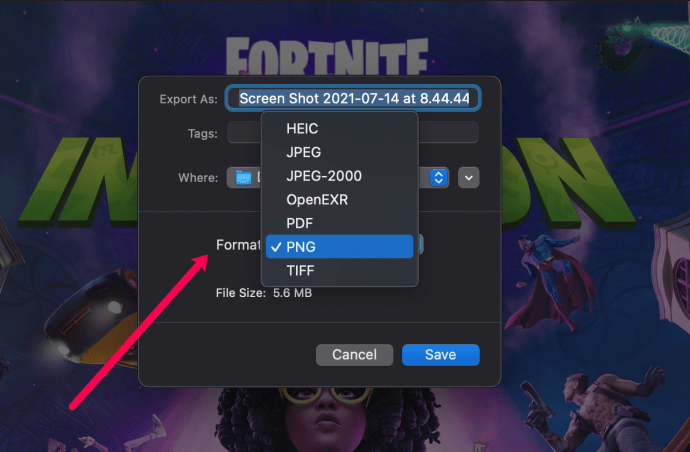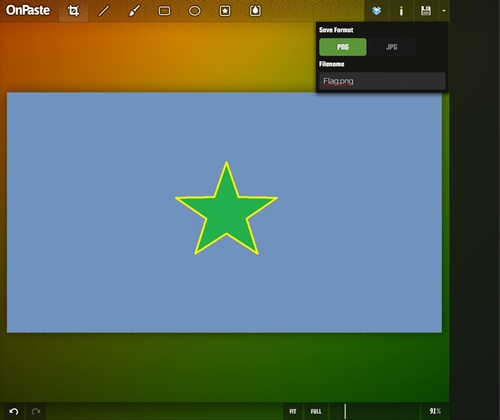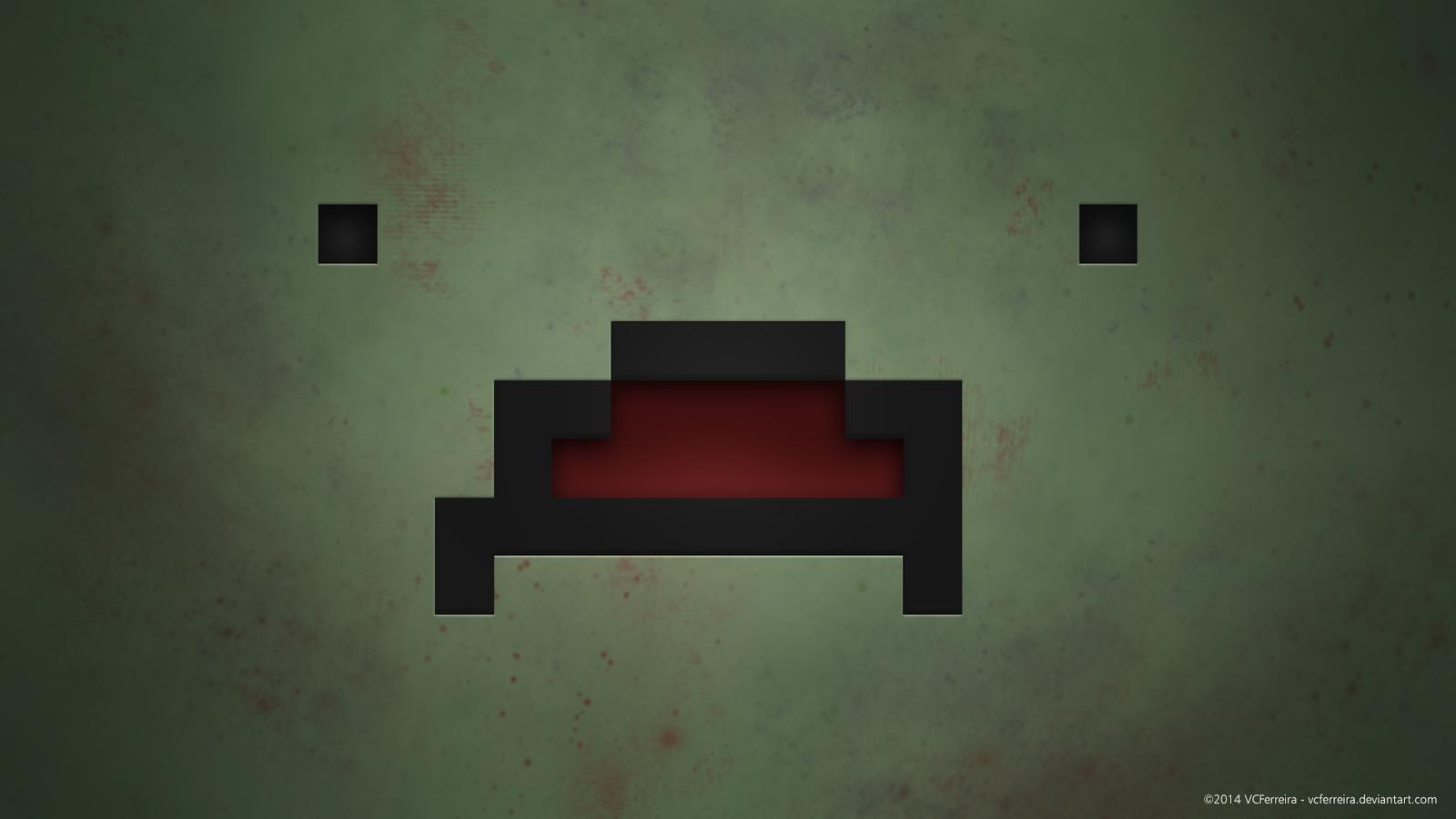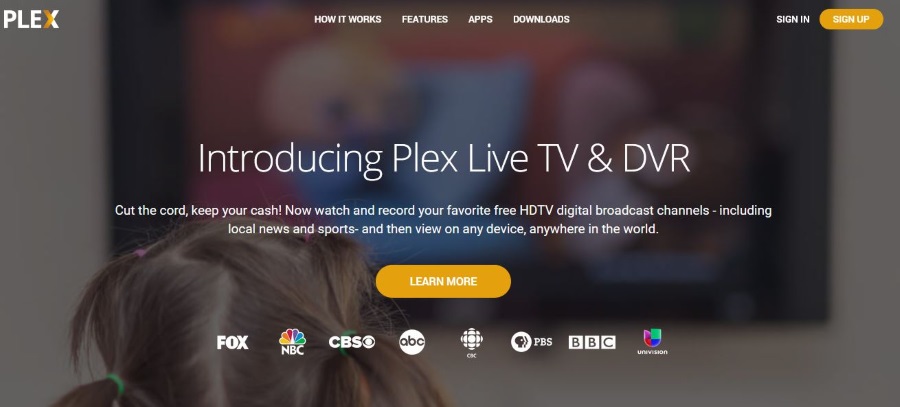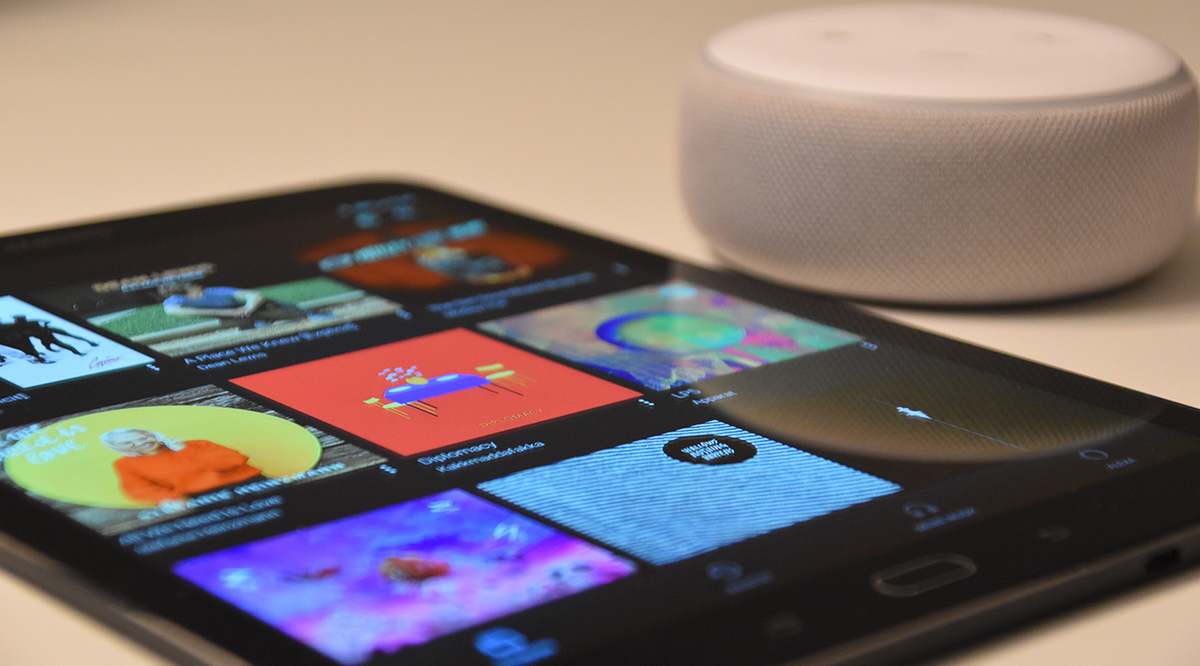Come salvare un'immagine degli appunti come file JPG o PNG
Esistono molti modi per salvare le immagini degli appunti come file JPG e PNG. In questo articolo, esamineremo i metodi più semplici e semplici. Non è necessario avviare una bestia di un programma, come Photoshop o Illustrator per questa attività. Ti mostreremo come farlo se sei un utente Windows, Mac o Linux.

finestre
Gli utenti Windows hanno a disposizione diversi strumenti integrati. I due selezionati per questo articolo sono le app Strumento di cattura e Paint 3D.
Strumento di cattura
Il primo e più semplice modo per scattare immagini sul desktop è la piccola app chiamata Strumento di cattura. È lì per le situazioni in cui hai solo bisogno di uno screenshot parziale. Ti consente di contrassegnare rapidamente l'immagine di cui hai bisogno e salvarla nel formato che desideri.
Ecco come salvare un'immagine negli appunti utilizzando lo strumento di cattura. Tieni presente che questi passaggi si applicano ai computer che eseguono Windows 10.
- Fare clic sull'icona del menu Start o premere il tasto Win.
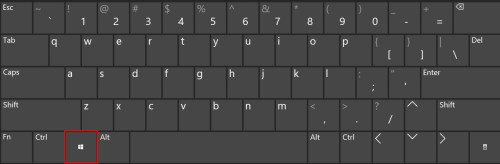
- Premi il tasto S sulla tastiera.
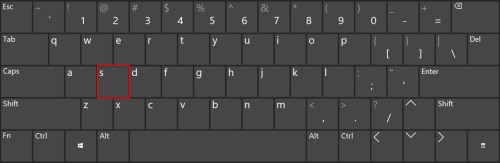
- Windows elencherà tutte le corrispondenze per la lettera S. Fare clic su Strumento di cattura. Se non è nell'elenco, fai clic sulla scheda App e trova l'app. Cliccaci sopra.
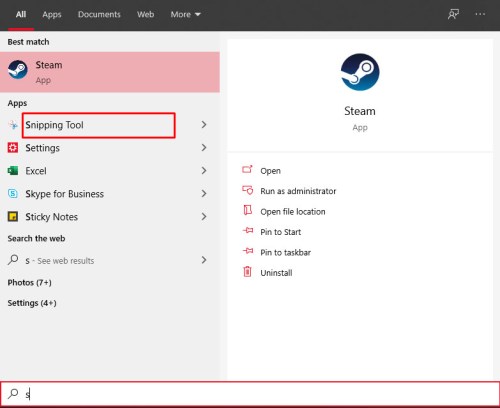
- Quindi, vai all'immagine che desideri salvare come JPG o PNG. Tieni presente che puoi scattare foto di qualsiasi cosa e tutto ciò che appare sul tuo monitor.
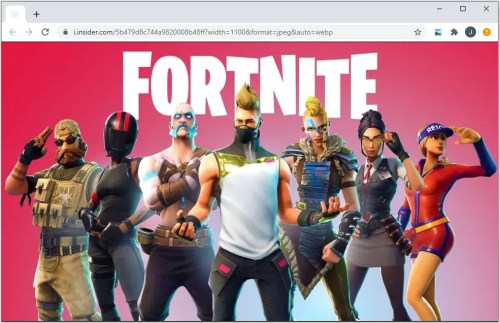
- Una volta individuata l'immagine, fai clic sul pulsante Nuovo nell'app Strumento di cattura. Se si tratta di un'immagine memorizzata sul tuo computer, aprila prima in Foto.

- Lo schermo si sbiadirà leggermente. Fai clic nel punto in cui desideri che sia l'angolo in alto a sinistra della tua immagine futura.
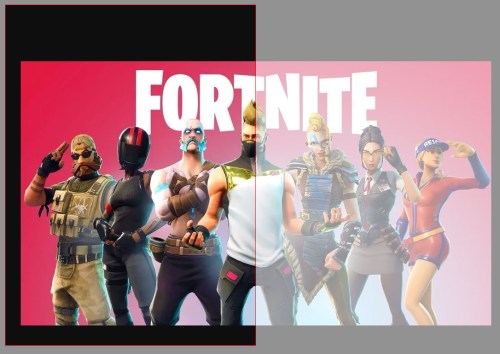
- Tieni premuto il pulsante del mouse e trascina il rettangolo rosso finché non sei soddisfatto.
- Fare clic sull'icona Salva (disco floppy).
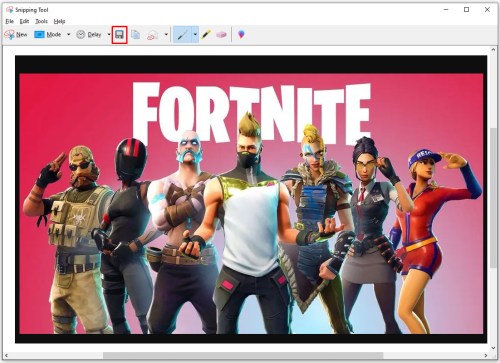
- Scegli la posizione e il tipo di file.
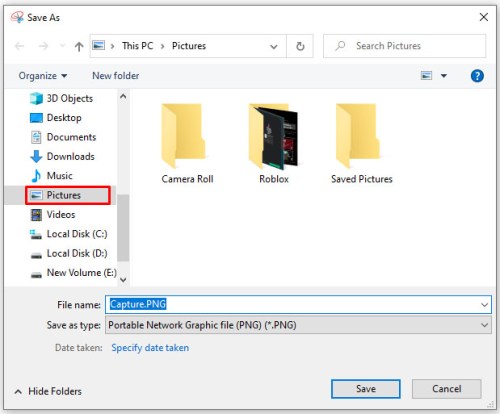
- Fare clic su Salva.
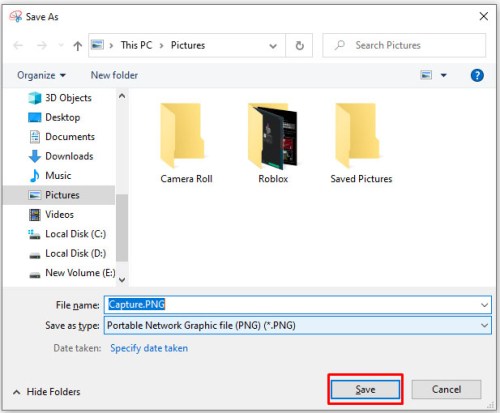
Dipingi 3D
Gli utenti Windows riluttanti a utilizzare l'app Strumento di cattura possono sempre utilizzare Paint 3D per questa attività.
Ecco come farlo:
- Individua l'immagine che desideri salvare, fai clic con il pulsante destro del mouse su di essa e fai clic su Copia. In alternativa, puoi premere il tasto Stampa schermo sulla tastiera se desideri acquisire un'immagine online.
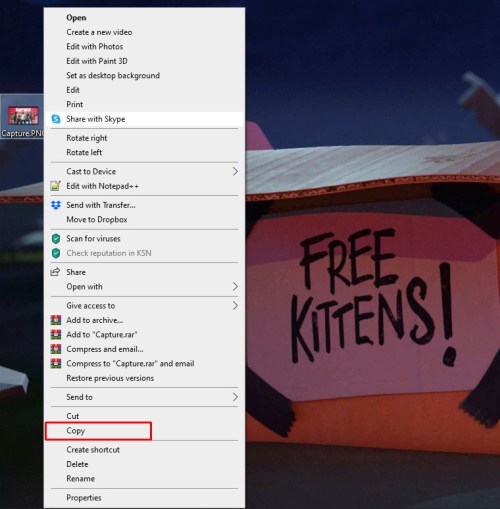
- Premi il tasto Win sulla tastiera.
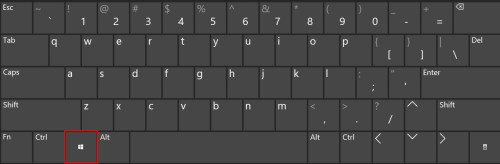
- Premi il tasto P.
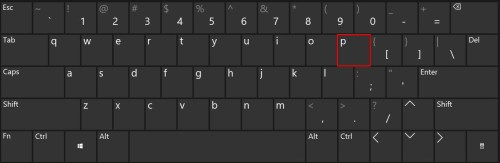
- Seleziona Dipingi 3D dall'elenco. Se non lo vedi, fai clic sulla scheda App, trova Paint 3D e fai clic su di esso.
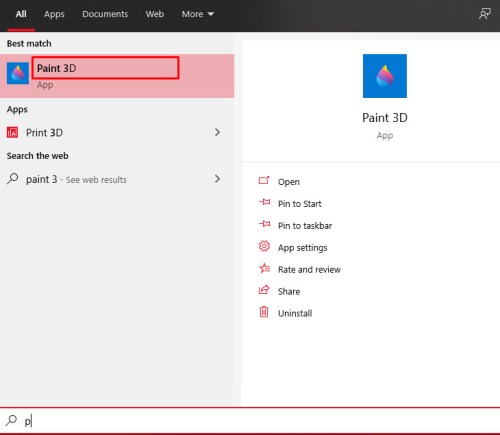
- Una volta avviata l'app, fai clic sull'icona Nuovo file.
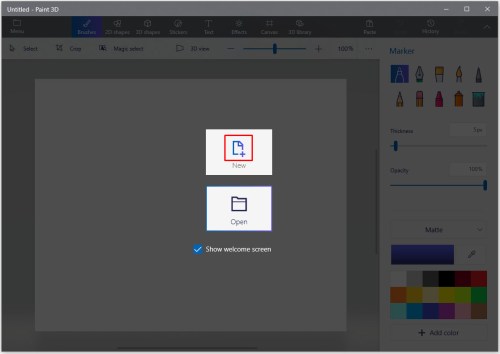
- Paint 3D creerà un file vuoto con le impostazioni predefinite. Premi contemporaneamente i tasti Ctrl e V.
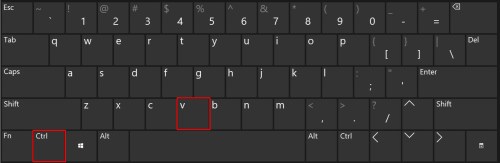
- Paint incollerà la tua immagine nel file. Premere il tasto ESC per deselezionare l'immagine.
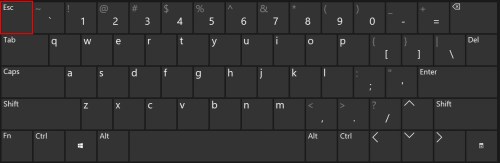
- Se l'immagine non si adatta perfettamente alla tela, fai clic sull'opzione Ritaglia.
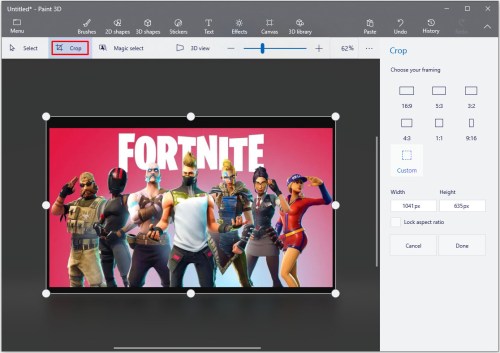
- Scegli la parte del file che desideri salvare.
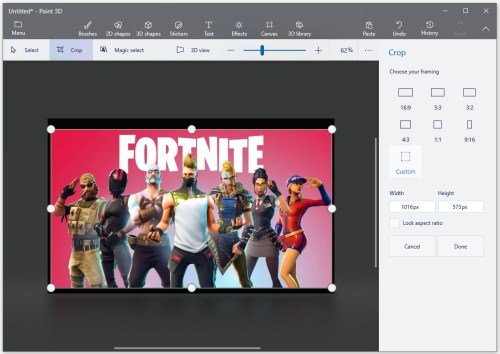
- Fare clic sull'icona Menu nell'angolo in alto a sinistra.
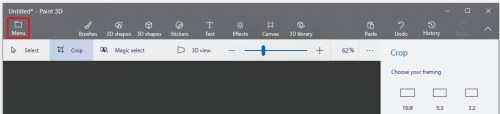
- Seleziona l'opzione Salva con nome dal menu a sinistra.
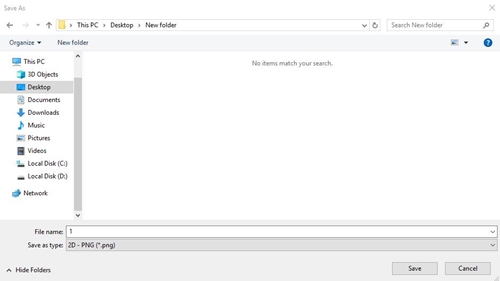
- Fare clic sul pulsante Immagine.
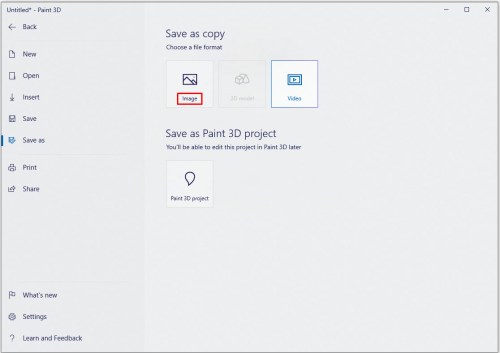
- Seleziona la posizione della tua nuova immagine.
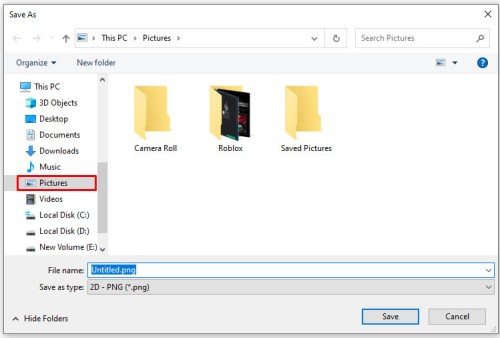
- Seleziona il formato preferito.
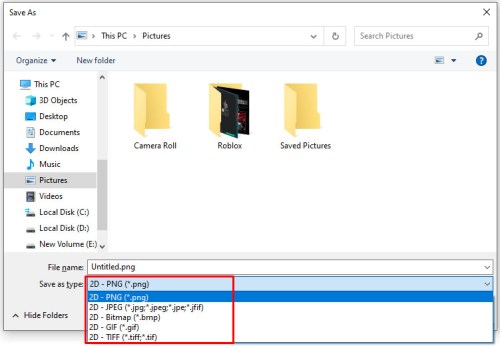
- Fare clic su Salva.

Mac
Questa parte dell'articolo spiegherà come salvare un'immagine degli appunti come JPG o PNG su un Mac. Il tuo Mac ti consente di salvare le immagini degli appunti in molti modi, ma ci atterremo a quello più semplice, tramite l'app Anteprima. Tieni presente che questo tutorial copre solo Mac OS X e che il processo potrebbe essere leggermente diverso su altre versioni.
Segui questi passi:
- Raccogli l'immagine che vuoi convertire. Se vuoi copiare un'immagine online puoi fare clic con il pulsante destro del mouse e copiare oppure puoi fare uno screenshot. Puoi farlo facendo clic sulla scorciatoia da tastiera Maiusc+Comando+4.
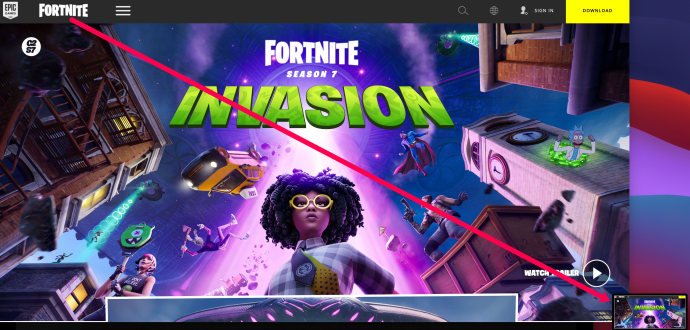
- Avvia l'app Anteprima sul tuo Mac.
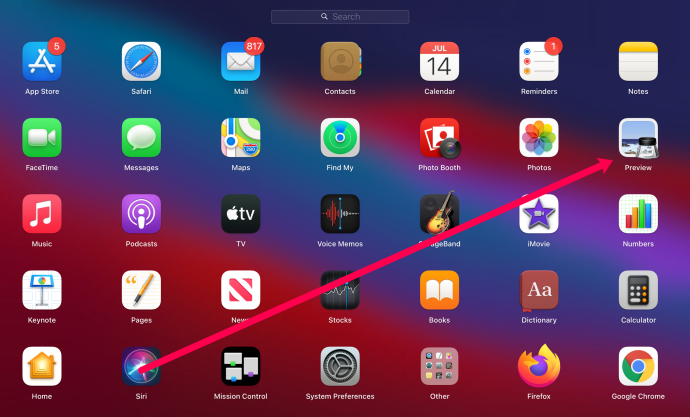
- Fare clic sulla scheda File del menu dell'app dell'anteprima.
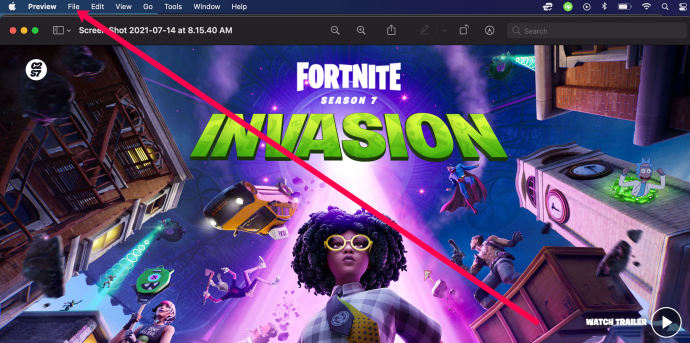
- Fare clic su Esporta.
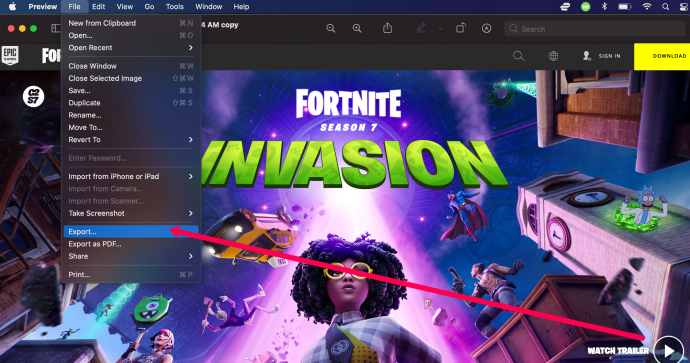
- Cambia il tuo tipo di file.
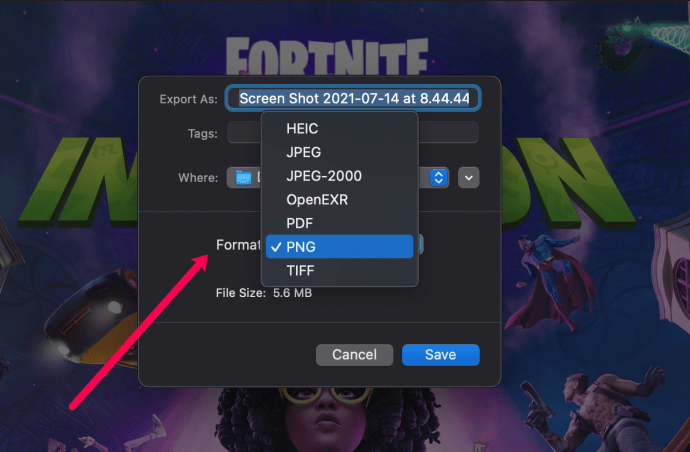
- Salva l'immagine.
Linux
Tra i principali sistemi operativi, gli utenti Linux sono probabilmente i più a loro agio nell'usare Terminal per fare le cose. Se non hai un editor di immagini installato sul tuo Linux, puoi usare il comando xclip per salvare un file di immagine degli appunti come PNG o JPG.
Ecco come funziona:
- Trova l'immagine che desideri salvare come JPG o PNG e fai clic con il pulsante destro del mouse su di essa.
- Seleziona l'opzione Copia immagine. Tieni presente che funziona sia per le immagini online che per quelle archiviate localmente.
- Avvia Terminale.
- Se necessario, è possibile eseguire “$ xclip –selection clipboard –t TARGETS –o” per vedere l'elenco dei target disponibili. Poiché tutte le principali distribuzioni Linux supportano i file JPG e PNG, è probabile che li trovi nell'elenco.
- Quindi, esegui “$ xclip –selection clipboard –t image/png (o jpg se disponibile) –o > /tmp/nameofyourfile.png”.
- Per aprire il tuo nuovo file, esegui “$ see /tmp/nameyourfile.png”.
Se stai eseguendo una distribuzione più recente di Ubuntu, 17.10 o successiva, puoi utilizzare il set nativo di scorciatoie per salvare gli screenshot come immagini.
- Ctrl + Alt + Print copierà lo screenshot di un'intera finestra negli appunti.
- Maiusc + Ctrl + Stampa copierà lo screenshot di una parte di una finestra negli appunti.
- Ctrl + Print copierà uno screenshot negli appunti.
- Alt + Stampa salverà lo screenshot di un'intera finestra in Immagini.
- Maiusc + Stampa salverà uno screenshot di una parte di una finestra in Immagini.
- Stampa salverà uno screenshot in Immagini.
Puoi disabilitare e abilitare ciascuna di queste scorciatoie come ritieni opportuno.

Incolla
Alcuni siti online gratuiti offrono la conversione delle immagini negli appunti. Ecco la nostra scelta: OnPaste. Questo sito consente agli utenti di creare la propria tela da zero o caricare un'immagine che desiderano salvare come JPG o PNG.
Ecco come creare un file da zero:
- Vai alla posizione dell'immagine che desideri salvare come JPG o PNG e premi Stampa schermo.
- Apri il tuo browser preferito.
- Vai su onpast.com.
- Scegli la dimensione della tela. Facoltativamente, puoi anche impostare il colore della tela.
- Fare clic sul pulsante Crea tela.
- Quando viene visualizzata la tela vuota, premi contemporaneamente i pulsanti Ctrl e V.
- Fare clic sul pulsante Ritaglia (il primo accanto al logo del sito).
- Seleziona l'immagine che vuoi salvare.
- Fare clic sulla piccola freccia accanto all'icona Salva (disco floppy).
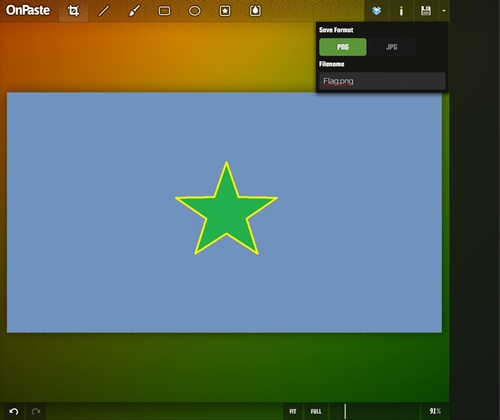
- Assegna un nome al tuo file.
- Fare clic sui pulsanti PNG o JPG. Se scegli JPG, sarai in grado di selezionare la qualità dell'immagine.
- Fare clic su Salva.
JPG e PNG illimitati
Salvare i file immagine come PNG o JPG non è mai stato così facile. Puoi farlo in modo nativo su qualsiasi sistema operativo principale in meno di due minuti. In alternativa, puoi utilizzare uno dei tanti siti Web che offrono funzionalità simili.
Come si salvano le immagini degli appunti? Utilizzi programmi di modifica delle immagini dell'artiglieria pesante o ti attieni alla potenza di fuoco minima necessaria? Raccontaci le tue preferenze nei commenti qui sotto.